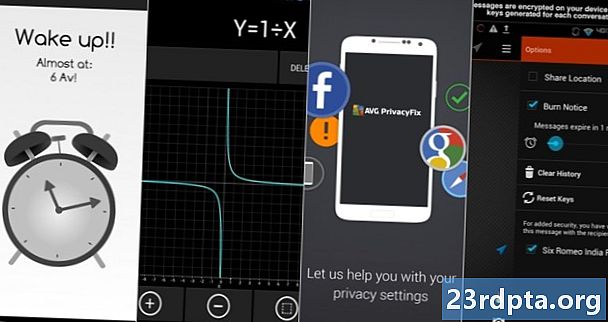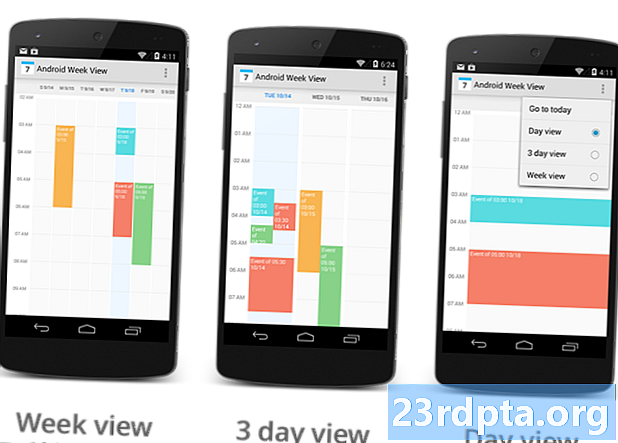Inhoud
- Verwijder Facebook-foto's op Android en iOS
- Individuele foto's verwijderen
- Facebook-fotoalbums verwijderen en foto's massaal verwijderen
- Facebook-foto's op internet verwijderen
- Individuele fotoverwijdering
- Fotoalbums verwijderen (en foto's in massa verwijderen)
- Verwijder Facebook-foto's op het mobiele web
- Individuele foto's op het mobiele web verwijderen
- Verwijder albums (en massa verwijder foto's) op het mobiele web

Facebook is 's werelds grootste sociale media-website. Mensen zijn er altijd mee bezig en ze uploaden een ton foto's. Honderden miljoenen foto's gaan elke dag omhoog. Dat betekent uiteindelijk dat je er misschien een paar wilt verwijderen. Potentiële werkgevers kunnen tenslotte door uw foto's kijken en er zijn enkele oude herinneringen die u misschien niet opnieuw wilt beleven. We kunnen u laten zien hoe u Facebook-foto's op vrijwel elk platform kunt verwijderen.
Er zijn echter enkele kleine kanttekeningen. Je kunt geen foto's verwijderen die je niet zelf naar Facebook hebt geüpload. Je kunt de tag verwijderen en daarmee wordt de foto uit je profiel verwijderd. Bovendien kunt u vrienden vragen om de Facebook-foto's uit hun profielen te verwijderen. Als de foto bijzonder grof is, kunt u de foto ook melden en hopen dat Facebook deze verwijdert wegens schending van de servicevoorwaarden. Deze zelfstudie werkt alleen voor Facebook-foto's die u hebt geüpload.

Verwijder Facebook-foto's op Android en iOS
De mobiele Facebook-app is niet zo krachtig als vroeger. Het is eigenlijk een redelijk slechte plek om al je Facebook-foto's te beheren. Je kunt echter wat basissnoei doen met de mobiele app als dat echt nodig is.
Individuele foto's verwijderen
Individuele foto's zijn vrij eenvoudig te verwijderen. Open eenvoudig de foto die u wilt verwijderen en druk vervolgens op de menuknop (drie puntjes). Selecteer de optie "Foto verwijderen" en bevestig. Daarna wordt uw Facebook-foto verwijderd. Dit werkt ook voor profielfoto's en omslagfoto's.
Facebook-fotoalbums verwijderen en foto's massaal verwijderen
Deze is een beetje lastig, maar volledig uitvoerbaar op de huidige app van Facebook. Je kunt niet massaal foto's selecteren zoals in je galerij-app of wat dan ook. Er zijn echter manieren om tonnen foto's in één keer te verwijderen.
- Open Facebook, ga naar uw profielpagina en selecteer vervolgens "Alle foto's bekijken".
- Veeg op dit scherm naar links totdat u het tabblad Albums bereikt.
- Klik op de hoofdpagina van een album en tik op de menuknop met drie stippen in de rechterbovenhoek. Selecteer daar de optie "Verwijderen" en bevestig bij de prompt om het album te verwijderen samen met elke foto in het album.
Je kunt deze kleine truc gebruiken om ook Facebook-foto's massaal te verwijderen. Maak eenvoudig een nieuw wegwerpalbum en voeg alle foto's die u niet meer wilt aan het album toe. Verwijder daarna het album en daarmee alle foto's die u niet meer wilt. Het is een beetje vervelend, maar het werkt redelijk goed.
Deze methode is getest op een Android-apparaat. De methoden moeten echter ook grotendeels van toepassing zijn op de iPhone- en iPad-versie. Houd er ook rekening mee dat u sommige albums, inclusief profielfoto's, uitgelichte foto's, video's of omslagfoto's, niet kunt verwijderen. De driepuntsoptie verschijnt niet voor die albums.

Facebook-foto's op internet verwijderen
De websiteversie werkt bijna precies zoals de apps tegenwoordig doen. U kunt afzonderlijke foto's of fotoalbums verwijderen, net als de mobiele versies. Omdat dit in elke webbrowser hetzelfde werkt, werkt deze methode ook voor Windows, Mac en Linux.
Individuele fotoverwijdering
Het is gemakkelijk om afzonderlijke Facebook-foto's op internet te verwijderen en er zijn twee manieren om dit te doen. Gelukkig zijn beide methoden kort en snel toegankelijk.
Methode 1
- Open een foto op de website en beweeg uw muisaanwijzer over de foto. Er verschijnen een aantal bedieningselementen onderaan de foto.
- Klik op "Opties" en selecteer "Foto verwijderen". Facebook vraagt of u het zeker weet. Bevestig de verwijdering en de foto is verdwenen.
Methode 2
- Navigeer naar je profiel en klik op het tabblad Foto's. Dit toont u een groot rasteroverzicht van al uw foto's.
- In de rechterbovenhoek van elke foto staat een pictogram met een potlood erin. Klik op dat pictogram en selecteer de optie "Deze foto verwijderen".
- Optioneel kunt u ook tags verwijderen met deze methode. Gebruik gewoon de optie "Tag verwijderen" wanneer u deze ziet.
Fotoalbums verwijderen (en foto's in massa verwijderen)
Helaas is er geen gemakkelijke manier om foto's op Facebook op internet massaal te verwijderen. Met een beetje creativiteit en de methode voor het verwijderen van albums, kunt u Facebook-foto's echter vrij snel massaal verwijderen.
- Navigeer naar uw profiel op de website en klik vervolgens op het tabblad Foto's. Op de volgende pagina kunt u foto's van u, uw foto's en albums kiezen. Selecteer albums.
- Op de albumpagina vindt u rechtsonder een pictogram met drie stippen van alle albums die u hebt gemaakt. Klik daarop en selecteer de optie "Album verwijderen".
Als u een Facebook-album verwijdert, worden alle foto's in het album verwijderd. Als u dus foto's massaal wilt verwijderen, maakt u een nieuw album en dumpt u alle foto's die u niet wilt erin. Verwijder daarna eenvoudig het album en de foto's erin zijn ook verdwenen. Je kunt sommige op Facebook gemaakte albums (zoals profielfoto's) nog steeds niet op deze manier verwijderen, maar je moet wel alle albums kunnen verwijderen die je hebt gemaakt.

Verwijder Facebook-foto's op het mobiele web
Deze methode verschilt niet zo veel van de andere, maar het is een beetje anders, dus we dachten dat we het in deze zelfstudie zouden opnemen.
Individuele foto's op het mobiele web verwijderen
Er zijn een paar kleine methoden. Om eerlijk te zijn, deze versie van Facebook voelt veel ongeorganiseerder aan dan de desktopwebsite of de mobiele app. Hoe dan ook, hier gaan we.
- Open uw browser, navigeer naar Facebook en log in als u dat nog niet bent.
- Navigeer naar je profiel, scrol omlaag en klik op de optie "Alle foto's weergeven".
- Zoek de foto die u wilt verwijderen en tik erop om deze te openen.
- Klik op de hyperlink "Meer opties" net onder de foto. Op het volgende scherm ziet u opties om de foto naar links of rechts te roteren of om de foto te verwijderen. Klik op verwijderen en bevestig op de volgende pagina om de foto te verwijderen.
Verwijder albums (en massa verwijder foto's) op het mobiele web
Nogmaals, dit is slechts iets anders dan de reguliere website en mobiele apps. Het is echter anders genoeg om mogelijk verwarrend te zijn. Houd er rekening mee dat u op deze manier geen door Facebook gemaakte albums zoals profielfoto's of omslagfoto's kunt verwijderen. Het werkt alleen met albums die u hebt gemaakt.
- Navigeer zoals gewoonlijk naar de website van Facebook en naar uw profiel. Blader naar beneden op uw profiel en klik op de optie "Alle foto's bekijken".
- De bovenste helft van het volgende scherm zou een paar van uw albums moeten zijn met een optie om de rest te bekijken. Ga je gang en klik om al je albums te bekijken.
- Selecteer het album dat u wilt verwijderen. Wanneer de volgende pagina wordt geladen, staat er een menuknop met drie stippen in de rechterbovenhoek. Klik erop en selecteer "Bewerken".
- Op de volgende pagina is er een optie om het album te verwijderen, samen met alle foto's erin.
Je kunt dit gebruiken om foto's op dezelfde manier massaal te verwijderen als de mobiele apps en desktopwebsite. Maak een wegwerpalbum, voeg de foto's toe die u niet wilt en verwijder vervolgens het album om al die foto's te verwijderen.
Het is raar hoe de mobiele website extra stappen vereist die de reguliere website en mobiele apps niet nodig hebben. Het is echter nog steeds vrij eenvoudig en vrij snel om foto's te verwijderen op de mobiele website van Facebook.
Er zijn een paar andere manieren om dit te doen. Google Chrome-extensies zoals deze verwijderen je hele Facebook-geschiedenis, hoewel het een paar pogingen kan duren. Dat is echter veel meer dan een paar oude foto's verwijderen, dus we raden de nucleaire optie alleen aan als je van plan bent Facebook voorgoed uit te schakelen.